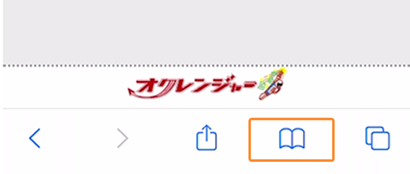メール・ブックマーク登録方法¶
はじめに¶
新着通知のメールを正常に受け取るために、以下の『迷惑メール対策機能』の設定を行ってください。
※『迷惑メール対策機能』を利用していなくてもメールが届かない場合があるため、設定を行ってください。
『迷惑メール対策機能』の受信許可リストに「pasmail.jp」を追加し、 URL付きメール拒否設定を解除してください。 詳しい設定方法は弊社HPの下記ページからもご確認いただけます。 オクレンジャー登録方法:https://www.ocrenger.jp/method/index.html
メール¶
メールを登録する¶
-
「reg@pasmail.jp」をメールの宛先に直接入力して空メールを送信してください。
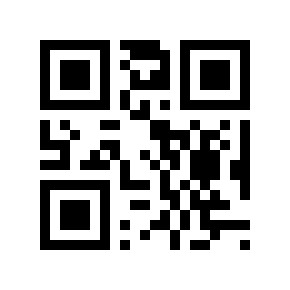
※空メールの件名、本文は不要です。
機種により、メール本文に文字を入力しないと 送信できない場合があります。「あ」など1文字入力し、送信してください。
※必ずご自身の携帯電話から送信してください。
転送メールなどの場合、正しく登録できません。 -
空メール送信後、およそ5分以内にメールが返信されます。メール本文に記載されているURLを押し、インターネットに接続してください。
※SSL非対応の携帯電話・スマートフォンの場合、メール本文下部に記載されているURLから接続してください。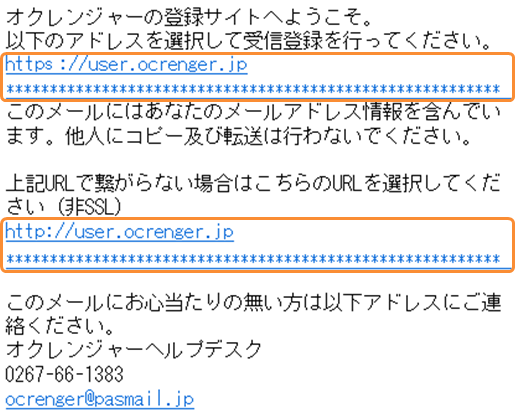
5分以内に返信が無い場合『迷惑メール対策機能』により遮断されている可能性が考えられます。迷惑メール設定を変更後、1.から再度登録を行ってください。
-
「利用同意書」の内容を確認し、「同意する」を押してください。
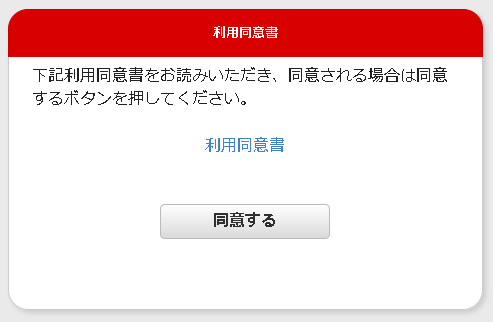
-
簡単利用設定ガイドに記載されているIDを入力し、「登録」を押してください。
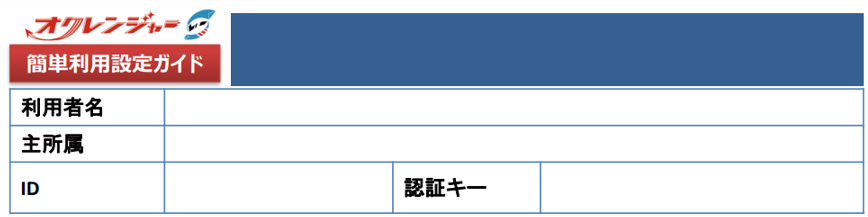
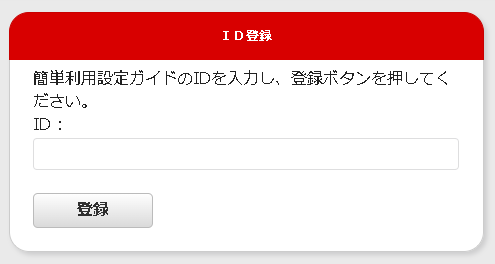
-
登録完了メールが届きましたら登録完了です。
※このメールには利用者メニューに接続するための URLが記載されています。 登録完了メールを保護、または利用者メニューを ブックマーク登録することをおすすめします。
メールアドレスを追加登録する¶
-
利用者メニューにログイン後、「登録状況/設定」を選択してください
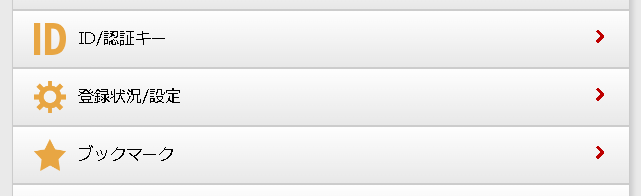
-
「空メールを送信」または、登録するメールアドレスを直接入力し、「登録」を押してください。
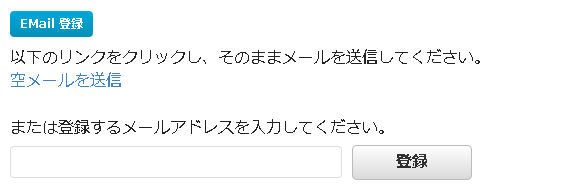
-
登録完了メールが届いたら、メールアドレスの追加登録は完了です。

メールアドレスを解除する¶
-
利用者メニューにログイン後、「登録状況/設定」を選択してください
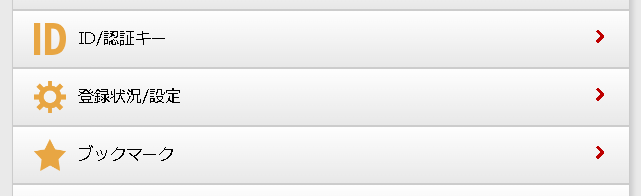
-
IDに対して登録されているメールアドレスが「登録済みアドレス」に表示されます。 「解除」を押してください。
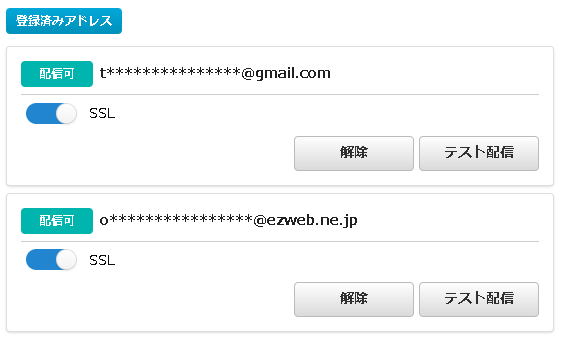
-
解除するメールアドレスを確認し、解除する場合は「はい」を押してください。
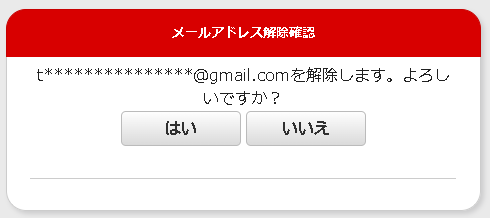
-
「登録済みアドレス」に解除したアドレスの表示が無ければ、メールアドレスの解除は完了です。
メールのSSLを有効にする/無効にする¶
-
利用者メニューにログイン後、「登録状況/設定」を選択してください
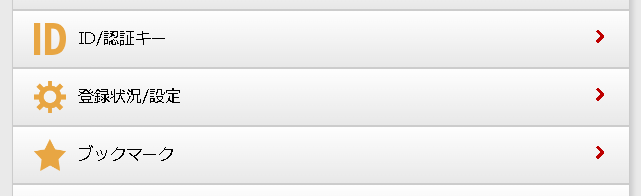
-
登録済みアドレス欄に「SSL有効」のスイッチが表示されます。必要に応じて切り替えてください。
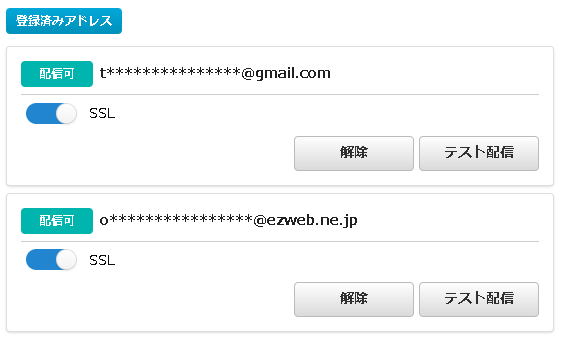
※管理者側で「SSL無効」の設定をしている場合は、この項目は表示されません。「非SSL」固定となります。
ブラウザーブックマーク¶
WEB上にある利用者専用のメニューページをブックマーク登録することで、 いつでも受信メッセージや掲示板(「スケジュール・掲示板機能」をご利用の場合)を確認できます。
ブックマーク登録する¶
-
QRコードを読み取り、インターネットに接続してください。 または下記のURLをブラウザーのアドレスバーに直接入力してください。
https://user.ocrenger.jp/
※アクセスできない場合は、httpsをhttpに変更してください。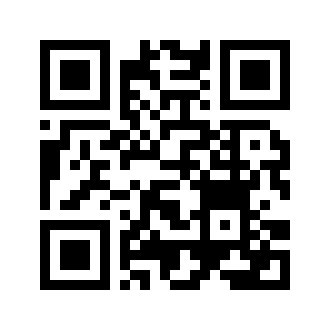
-
利用者ログイン画面が表示されます。
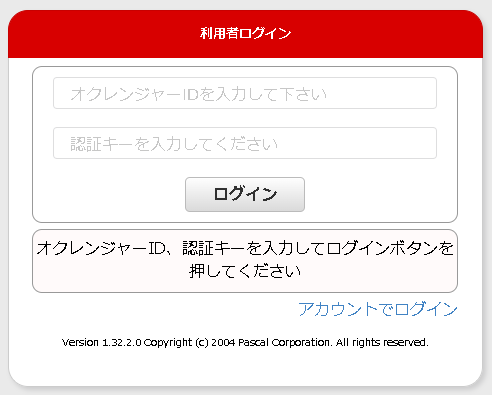
-
簡単利用設定ガイドに記載されているID、認証キーを入力し、「ログイン」を押してください。
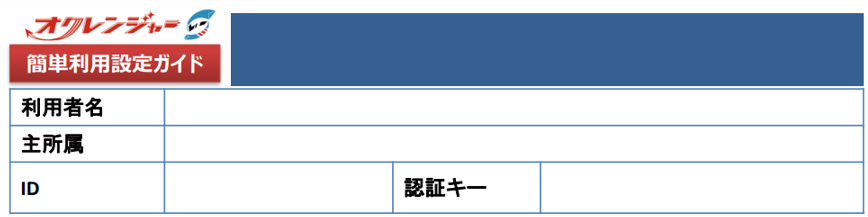
-
利用者メニュー画面が表示されます。「ブックマーク」を選択してください。
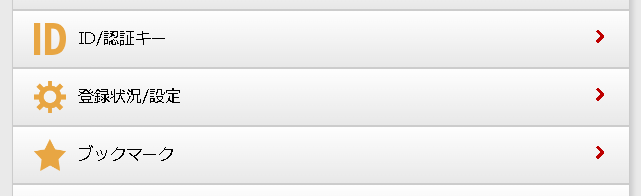
-
表示された画面をブックマーク登録してください。
Chrome (Android) ブックマーク登録手順¶
-
画面上部のメニューボタンを押してください。

-
☆を押してください。
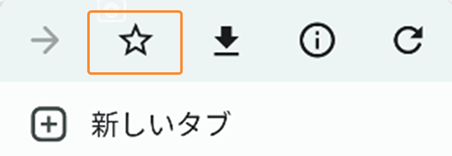
登録したページを表示する場合は、ブックマークリストから選択してください。
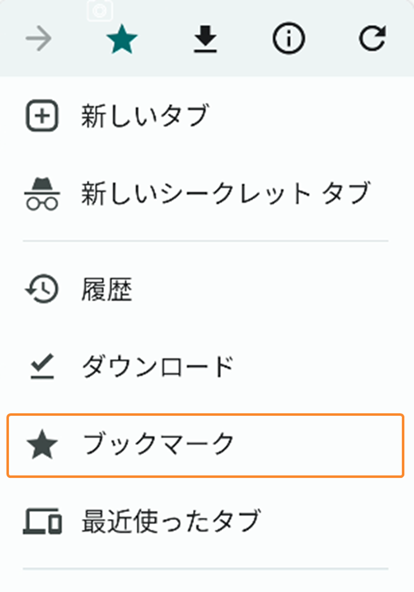
Safari (iOS) ブックマーク登録手順¶
-
画面下のメニューでボタンを押してください。

-
ブックマークを追加を押してください。
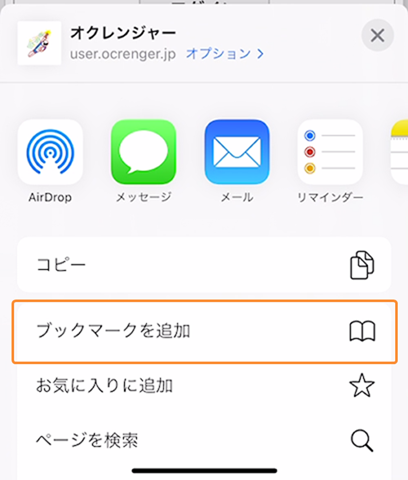
-
保存を押してください。
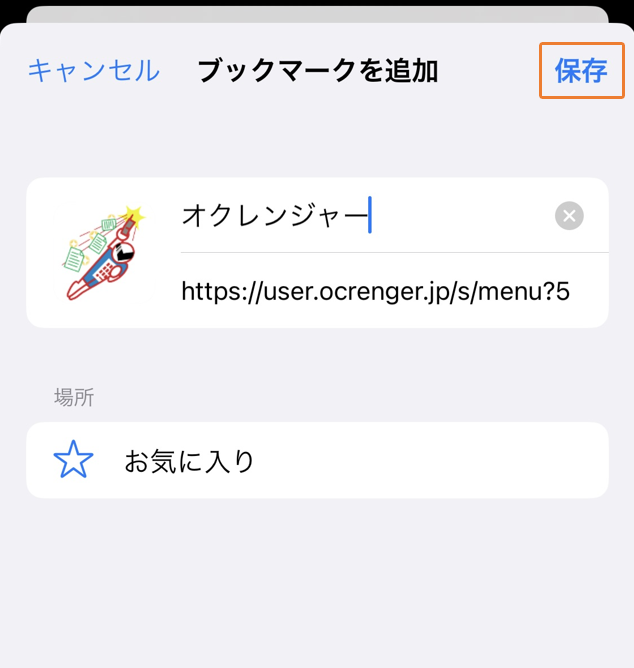
登録したページを表示する場合は、ブックマークリストから選択してください。